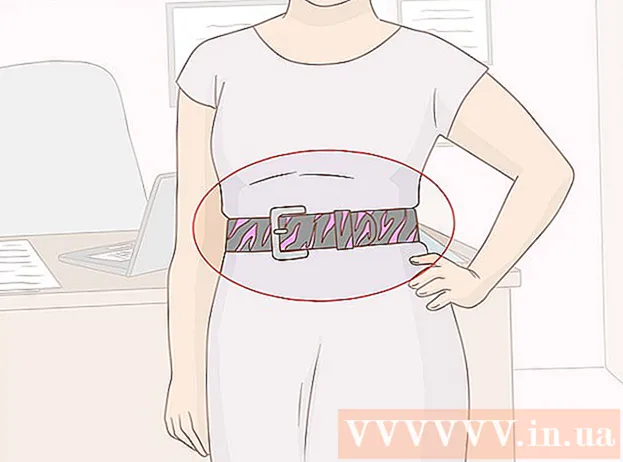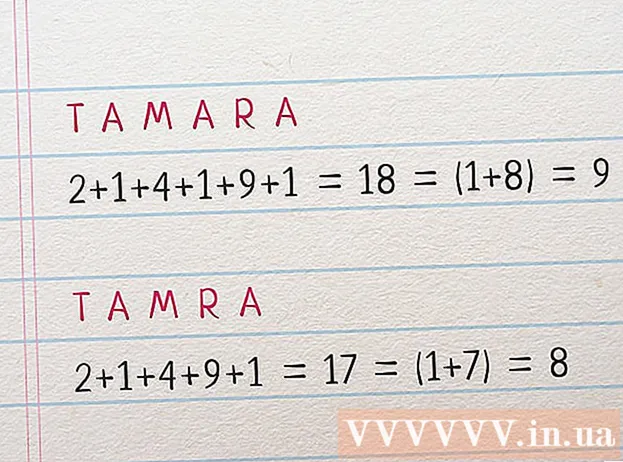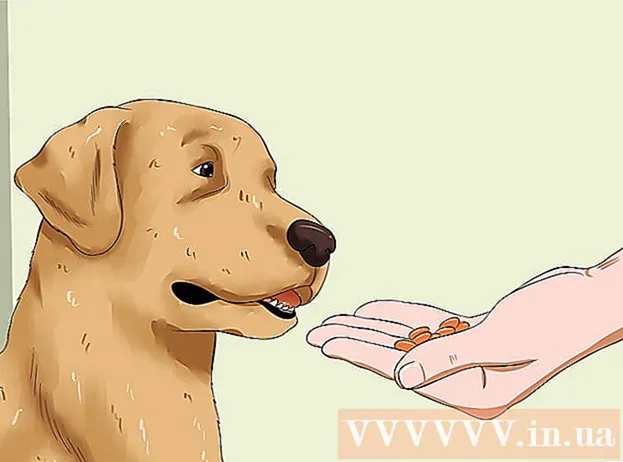مؤلف:
John Stephens
تاريخ الخلق:
26 كانون الثاني 2021
تاريخ التحديث:
1 تموز 2024

المحتوى
تعلمك مقالة ويكي هاو هذه كيفية إزالة مجموعة دردشة من قائمة محادثات Messenger الخاصة بك على إصدارات الويب التي تعمل بنظام iOS أو Android أو Messenger.
خطوات
الطريقة 1 من 3: على جهاز iPhone أو iPad
افتح تطبيق Messenger على جهاز iPhone أو iPad. يحتوي تطبيق Messenger على رمز فقاعة حوار بداخلها برق.
- إذا لم يقم Messenger بتسجيل الدخول إلى جهازك تلقائيًا ، فستحتاج إلى إدخال عنوان بريدك الإلكتروني أو رقم هاتفك وكلمة المرور.

انقر فوق رمز الصفحة الرئيسية الصغير على شكل منزل في الزاوية اليسرى السفلية من الشاشة.- إذا فتح Messenger محادثة ، فاضغط على زر الرجوع للعودة إلى الشاشة الرئيسية.
اضغط على البطاقة مجموعات (مجموعة). يوجد هذا الزر أسفل شريط البحث (بحث) في الزاوية اليمنى العليا من الشاشة. ستظهر قائمة بجميع محادثات المجموعة.

اضغط على المجموعة التي تريد حذفها. تفتح المحادثة في وضع ملء الشاشة.
اضغط على اسم المجموعة أعلى المحادثة. سيتم فتح صفحة "المجموعة".

قم بالتمرير لأسفل وانقر فوق عضو المجموعة. ستعرض صفحة "المجموعة" قائمة بجميع الأعضاء في مجموعة الدردشة هذه. انقر فوق عضو لعرض الخيارات الخاصة بجهة الاتصال هذه.
انقر إزالة من المجموعة (إزالة من المجموعة). يتم عرض هذا الخيار باللون الأحمر وأسفل الشاشة. سيكون عليك تأكيد الإجراء في النافذة المنبثقة.
انقر إزالة (حذف) للتأكيد. سيتم إزالة هذا العضو من مجموعة الدردشة.
احذف جميع الأعضاء المتبقين في المجموعة. إذا كنت تريد حذف محادثة ، فيجب أن تكون الشخص الوحيد المتبقي في المجموعة.
- إذا غادرت المجموعة دون إزالة جميع الأعضاء ، فستستمر المحادثة بدونك.
انقر غادر المجموعة (ترك المجموعة). يظهر هذا الخيار باللون الأحمر أسفل صفحة "المجموعة". سيكون عليك تأكيد الإجراء في النافذة المنبثقة.
انقر غادر (اترك) للتأكيد. تتم إزالة مجموعة الدردشة تلقائيًا من قائمة المحادثات.
- لا يزال محفوظات المحادثة محفوظة في مجلد "المواضيع المؤرشفة". يمكنك الوصول إلى الدردشات المؤرشفة وحذفها على إصدار ويب Messenger.
الطريقة 2 من 3: على Android
افتح تطبيق Messenger على جهاز Android الخاص بك. يحتوي Messenger على رمز صاعقة أبيض في فقاعة الحوار وهو مدرج في قائمة التطبيقات.
- إذا لم يقم Messenger بتسجيل الدخول إلى جهازك تلقائيًا ، فستحتاج إلى إدخال عنوان بريدك الإلكتروني أو رقم هاتفك وكلمة المرور.
انقر فوق رمز الصفحة الرئيسية الصغير على شكل منزل في الزاوية اليسرى السفلية من الشاشة.
- إذا فتح Messenger محادثة ، فاضغط على زر الرجوع للعودة إلى الشاشة الرئيسية.
اضغط على البطاقة مجموعات. يقع هذا الزر أسفل شريط البحث في الزاوية اليمنى العليا من الشاشة. تظهر قائمة شبكية لجميع محادثات المجموعة.
اضغط على المجموعة التي تريد حذفها. تفتح المحادثة في وضع ملء الشاشة.
انقر على أيقونة المعلومات. هذا الخيار على شكل "أنا"(اختصار المعلومات) موجود في الدائرة في الزاوية اليمنى العليا من المحادثة. ستظهر صفحة" تفاصيل المجموعة ".
انقر فوق النقاط الثلاث الموجودة على طول الرمز بجوار اسم عضو المجموعة. سيتم فتح قائمة منسدلة.
انقر إزالة من المجموعة في القائمة المنسدلة. ستتم إزالة جهة الاتصال هذه من مجموعة الدردشة.
احذف كافة الأعضاء المتبقين في المجموعة. إذا كنت تريد حذف محادثة ، فيجب أن تكون الشخص الوحيد المتبقي في المجموعة.
- إذا غادرت المجموعة دون إزالة جميع الأعضاء ، فستستمر المحادثة بدونك.
انقر على أيقونة النقاط الثلاث في الزاوية اليمنى العليا من صفحة "تفاصيل المجموعة". القائمة المنسدلة مع خيارات المجموعة.
انقر غادر المجموعة في القائمة المنسدلة. تتم إزالة مجموعة الدردشة تلقائيًا من قائمة المحادثات.
- لا يزال محفوظات المحادثة محفوظة في مجلد "المواضيع المؤرشفة". يمكنك الوصول إلى الدردشات المؤرشفة وحذفها على إصدار ويب Messenger.
طريقة 3 من 3: عن طريق موقع Messenger
افتح تطبيق Messenger على متصفح الويب بجهاز الكمبيوتر الخاص بك. اكتب www.messenger.com في شريط العنوان بالمستعرض الخاص بك وانقر فوق ↵ أدخل على لوحة المفاتيح.
- إذا لم يقم Messenger بتسجيل الدخول إلى جهازك تلقائيًا ، فستحتاج إلى إدخال عنوان بريدك الإلكتروني أو رقم هاتفك وكلمة المرور.
انقر فوق المجموعة التي تريد حذفها في الجزء الأيمن. ستظهر قائمة بجميع المجموعات والمحادثات الفردية على الجانب الأيسر من نافذة المتصفح. ابحث عن المجموعة التي تريد حذفها وانقر عليها.
- يمكنك أيضًا استخدام الشريط ابحث في Messenger في الزاوية العلوية اليسرى لمعرفة ما إذا كنت تتذكر اسم المجموعة أو اسم العضو أو المحتوى في المحادثة.
انقر فوق أيقونة المعلومات. هذا الخيار على شكل "أنا"يقع في الدائرة في الزاوية العلوية اليمنى من الدردشة الجماعية. ستفتح تفاصيل المجموعة على الجانب الأيمن من الشاشة.
انقر فوق أيقونة ثلاثية النقاط بجوار اسم عضو المجموعة. سيظهر هذا الزر بجوار العضو عندما تحوم فوق اسمه. سيتم فتح قائمة منسدلة.
انقر إزالة من المجموعة في القائمة المنسدلة. سيكون عليك تأكيد الإجراء في النافذة المنبثقة.
انقر إزالة للتأكيد. يوجد هذا الزر الأحمر في الزاوية اليمنى السفلية من النافذة المنبثقة. ستتم إزالة جهة الاتصال هذه من مجموعة الدردشة.
احذف جميع الأعضاء المتبقين في المجموعة. إذا كنت تريد حذف محادثة ، فيجب أن تكون الشخص الوحيد المتبقي في المجموعة.
- إذا غادرت المجموعة دون إزالة جميع الأعضاء ، فستستمر المحادثة بدونك.
انقر فوق رمز الترس في الجزء الأيمن. يوجد هذا الخيار أسفل زر المعلومات في الزاوية اليمنى العليا من الشاشة. القائمة المنسدلة مع خيارات المجموعة.
انقر حذف (حذف) في القائمة المنسدلة. سيكون عليك تأكيد الإجراء في النافذة المنبثقة.
انقر حذف للتأكيد. يوجد هذا الزر الأحمر في الزاوية اليمنى السفلية من النافذة المنبثقة. ستختفي مجموعة الدردشة من قائمة الدردشة ، كما يتم حذف سجل المحادثة نهائيًا. الإعلانات
تحذير
- يجب أن تكون مسؤولاً لإزالة أعضاء آخرين من المجموعة. لا يزال بإمكانك إزالة مجموعة من قائمة الدردشة من خلال مغادرة المجموعة دون دعوة أي شخص ، ولكن ستستمر دردشة بقية الأعضاء.